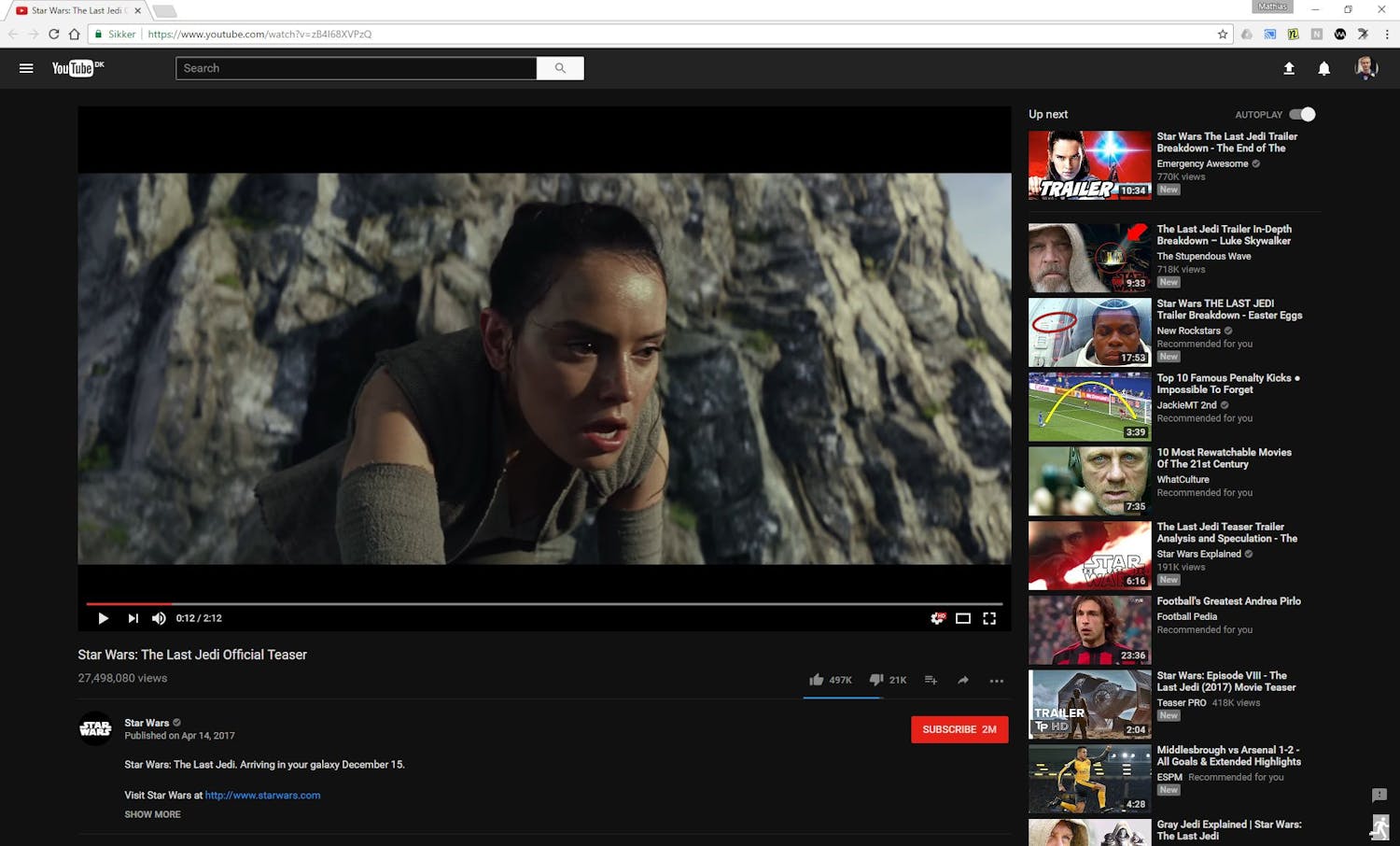Foretrækker du dit Windows i en mørk eller lys tilstand?
De fleste af os accepterer nok uden sværdslag, at Windows 10 og 11 som udgangspunkt består af lyse vinduer med mørk skrift, men sådan behøver det ikke nødvendigvis være.
I en årrække har Windows nemlig tilbudt et mørkt alternativ - også kaldt dark mode - hvor vinduerne har sort baggrund med hvid skrift.
Den mørke tilstand er fx mere behagelig, hvis du sidder i et mørkt lokale, det er godt for øjnene og så er det faktisk med til at spare på strømmen.
Læs også: Skærmen viser sort-hvid i Windows. Sådan får du farverne tilbage
Sådan får du mørk tilstand i Windows
For at skifte til den mørke tilstand i Windows, skal du ind i indstillingerne. Vi viser det her.
- Højreklik på startknappen, og vælg Indstillinger.
- Vælg dernæst Personlig tilpasning.
- Vælg nu punktet Farver.
- I feltet Vælg en farve (Vælg din tilstand i Windows 11) vælger du nu punktet Mørk.
- Det er det. Ændringen træder igennem med det samme, og hele Windows inklusive apps er blevet mørkt.
Når du vil skifte tilbage til lys tilstand, vælger du blot Lys i den samme rullemenu.
Bland lys og mørk tilstand
Mange Windows-brugere foretrækker at beholde apps som fx Stifinder i en lys tilstand, men er fint tilfredse med den mørke proceslinje og startmenu.
Heldigvis er der også mulighed for at skræddersy dit Windows en smule.
Det gør du sådan:
- Højreklik på startknappen, og vælg Indstillinger.
- Vælg dernæst Personlig tilpasning.
- Vælg nu punktet Farver.
- I feltet Vælg en farve (Vælg din tilstand i Windows 11) vælger du nu punktet Brugerdefineret.
- Dermed kan du nedenfor vælge standardtilstand for henholdsvis apps og resten af Windows. Igen træder dine ændringer igennem med det samme, og du kan prøve dig frem, til du finder en blanding, der passer dig.
Skån øjnene med Windows' gule lys
Windows tilbyder også indstillingen Nattelys, som giver skærmen et skånsomt lys i aften- og nattetimerne.
Hvordan det fungerer, og hvorfor der vigtigt for øjnene, kan du læse om i vores artikel i Komputer for alle nummer 6/2023.